word目录怎么对应页码
摘要在写论文和计划书等专业文档时一定要有目录,这样就可以快速跳转到想看的内容了。那么word目录怎么对应页码呢?小编整理了一些相关内容分享给大家哦!
在写论文和计划书等专业文档时一定要有目录,这样就可以快速跳转到想看的内容了。那么word目录怎么对应页码呢?小编整理了一些相关内容分享给大家哦!
word目录怎么对应页码
1、第一步,我们先在电脑中找到我们需要编辑的文字文档,然后右键单击选择“打开方式”选项,再选择“Word”
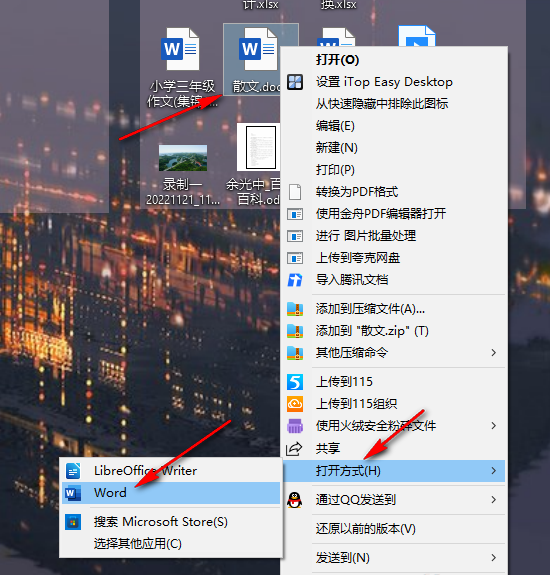
2、第二步,进入文档编辑页面之后,我们首先选中一个标题,然后在“开始”的“样式”框中点击“标题1”选项,这代表一级标题
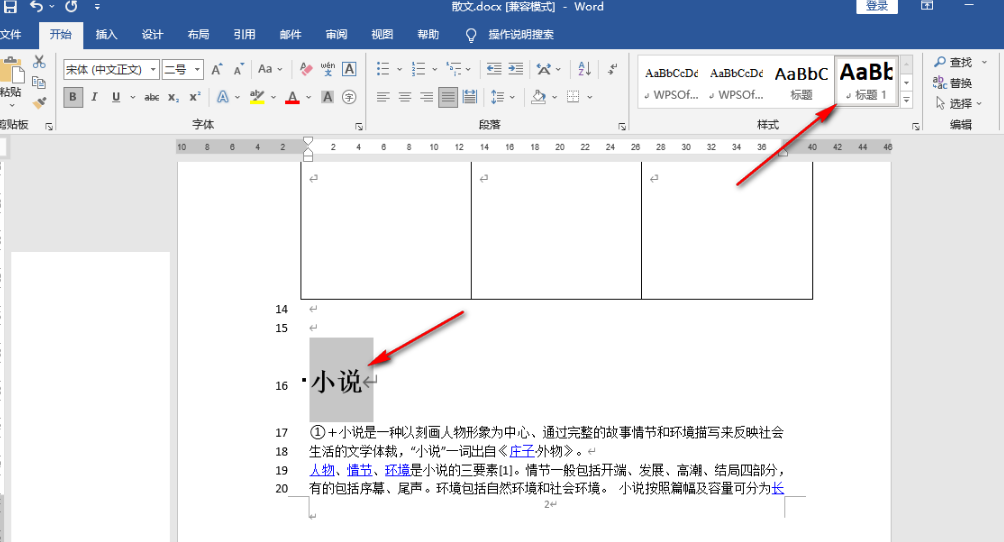
3、第三步,接着我们选中二级标题,然后在样式框中点击“标题2”选项,将文章中的标题都按照该操作完成设置
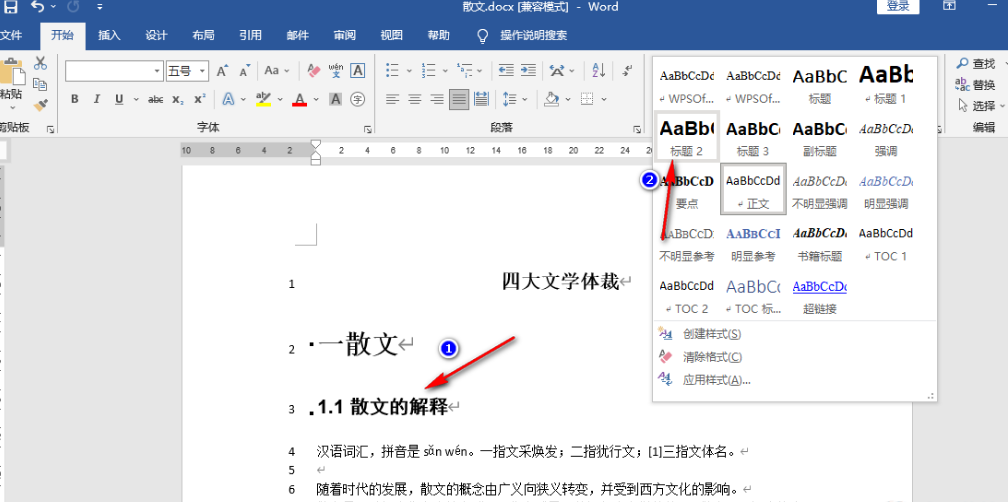
4、第四步,设置好标题之后,我们在页面中先将光标放在需要插入目录的位置,然后点击工具栏中的“引用”选项,接着在子工具栏中打开“目录”选项,最后在下拉列表中选择一个目录类型点击使用即可
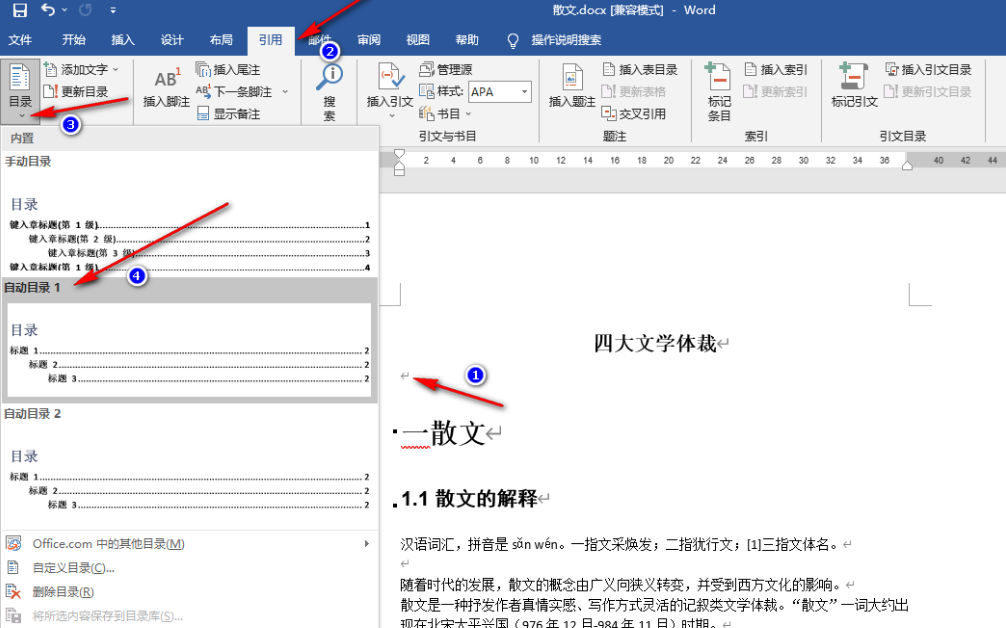
5、第五步,点击目录选项之后,我们在页面中就可以看到插入的目录样式了,并且在目录中我们可以看到标题与页面自动对应
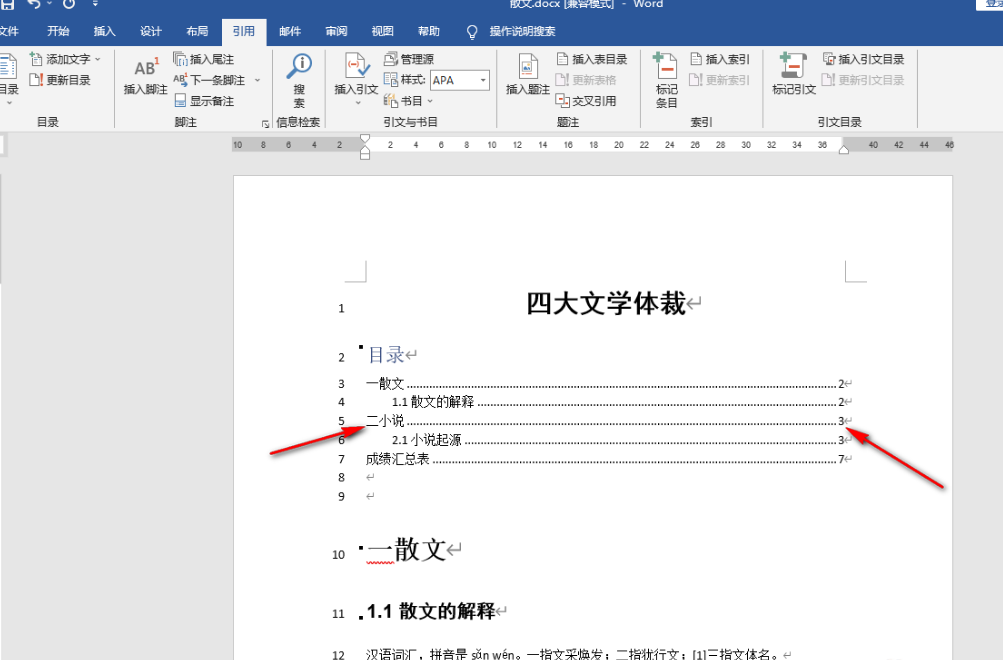
好了,今天的分享就到这里了,想要了解更多热门资讯教程就来一盘搜百科,快快收藏吧,更多精彩不容错过!
















